删除系统多余的“本地连接2”
- 格式:doc
- 大小:150.00 KB
- 文档页数:3

如何删除Win8.1网络保存的WLAN(WiFi无线连接)
注:本教程同样适用于Win10系统
当我们使用Win8.1笔记本连接过某个WiFi无线网络时,该WiFi 的名称(SSID)就会被记录到网络设置的WLAN列表中。
如图:
注:点击桌面系统托盘中的网络图标即可查看到上面的网络列表,这个WLAN列表不但包括曾经连接过的WiFi,还包括现在扫描到的WiFi。
那么天长日久这个列表会越来越长,可是其中的某些连接可能我们只会用过那一次,之后就不会再用了,所以可以删除掉这些WiFi无线连接。
下面Microsoft酋长就来分享一下如何删除Win8.1网络保存的这些连接过的WLAN。
首先,以管理员身份运行命令提示符,输入如下命令:
netsh wlan show profiles
回车,就会看到当前网络所保存的WiFi连接。
如图:
如果想要删除某个WiFi连接,则输入以下命令:
netsh wlan delete profile name=”想要删除的WiFi连接名称”
回车,就会提示该连接已被删除。
这样,你再打开网络设置界面时,WLAN列表中就不会再显示该WiFi连接了。

教你删除多余的本地连接2,本地连接3本地连接2,本地连接3..产生的原因:一块网卡,插在不同的插口了,每换一回,就多一个;安装了虚拟网卡;有时候你的宽带会多显示一个内部网;您装了多块网卡;更换了新的网卡,而原来的网卡驱动没有卸载;多个拨号连接。
卸载网卡并扫描硬件重新安装驱动之后,发现网络连接中没有"本地连接",变成了"本地连接2"。
设置"本地连接2"的IP地址时,系统提示说IP地址已经被隐藏的网卡占用了,需要更改IP地址,问我怎样才能删掉原来的网卡设置?其实在网卡出了问题并重新安装了网卡驱动程序后,系统将会自动创建连接,而且这个连接将会由原来的"本地连接"变成"本地连接2"。
而"本地连接"的相关信息仍然存在于系统中。
当你在"本地连接2"中设置IP等相关信息时,如果这些参数与以前的"本地连接"中设置的相同,系统将会提示被其它网卡占用的信息,此时你可以手工将以前的连接信息删除,将"本地连接2"转换成"本地连接",问题即可解决,方法如下:第一步:打开注册表编辑器,展开到"HKEY_LOCAL_MCHINE\SYSTEM\CurrentControlSet\Control\Network\"将在该子键下面保存着关于本地连接的信息,协议,服务等。
此时,我们将NETWORK这个键下的所有子键全部删除,第二步:我的电脑>属性>设备管理器中找到"网络适配器",将右击网卡,然后选择卸载。
第三步:我的电脑>属性>设备管理器点击上方菜单栏的"操作">"扫描检测硬件改动",系统会自动安装网卡驱动。
第四步:进入控制面板>网络和Internet 连接>网络连接右击网卡打开"属性"窗口单击"安装"。

Win10设备管理器出现很多WAN Miniport设备怎么删除?
导读:Win10设备管理器出现很多WAN Miniport设备怎么删除?一些用户在使用Win10系统的过程中,会发现网络适配器多了很多WAN Miniport设备,那么这些WAN Miniport设备是什么呢?其实WAN Miniport是WAN微型端口的协议,如果你安装过VPN或者PPPOE拨号应用程序,系统就会自动安装WAN Miniport设备。
不过大家请放心,这些WAN Miniport设备对系统没有任何影响,不删除也可以,如果大家实在想要删除的话,可以参看下文操作。
具体如下:
1、右键点击开始菜单,打开【控制面板】;
2、在控制面板中,将查看方式修改为“大图标”,然后在下面点击打开【internet 选项】;
3、在internet 属性界面,切换到“连接”按钮,然后在下面选中“宽带连接”,点击【删除】-- 确定保存设置即可!
4、通过以上如果网络已经连通,但不是通过宽带连接接通的,双击宽带连接后,仍然可以进行连接,但却不可能通过WAN Miniport,此种情况可以打开网页或进行任何上网的操作来测试是否已经有网了。
关于Win10删除设备管理器中WAN Miniport设备的方法就给大家介绍到这里了,需要说明的是,删除这些WAN Miniport设备后,重新使用相关软件还会自动生成,望知晓。

怎么删除多余的本地连接2
在使用电脑的过程中,如果网卡出了问题,就需要重新安装了网卡驱动程序。
但是这就会造成系统自动“本地连接2”,导致IP相关信息等在“本地连接2”无法连接,因为被“本地连接”的相关信息给占用了。
其实,这个问题可以通过删除“本地连接2”来解决。
下面店铺就为大家介绍一下如何删除网卡本地连接2,欢迎大家参考和学习。
本地连接2的删除方法步骤:
1、点击“开始”菜单,搜索“运行”按下回车键或者或者直接按Windows键(窗口)+“R”键,打开“运行”对话框。
2、在“运行”对话框,输入“regedit”,并按下“确定”键。
3、在注册表编辑器,展开到“HKEY_LOCAL_MCHINE\SYSTEM\CurrentControlSet\Control
\Network\{4D36E972-E325-11CE-BFC1-08002BE10318}”。
4、这个子键下面保存着关于本地连接的信息,都有多个子键。
每个子健的下面都会有“Connection”子键,你点击它,右侧窗口就会显示对应的是本地连接几,然后直接删除相对应的旧连接的整个子健。
由于这些本地连接并不是按数字顺序来排列的,所以本没有准备的相关文件夹名称,需要你仔细的去查看。
如果你点开后右侧显示的内容,和下图一样,就证明你已经找到,就可以直接删除相对应的旧连接的整个子健,关机重启即可。
结语:
上述内容主要针对的是台式机或者用网线联网的电脑,如果你的电脑是用WIFI连接是不会出现这种情况,也别随便删除注册表,会系统容易不稳定。

清理路由表
清理路由表通常是指删除不需要的或过期的路由项,以保持路由表的整洁和高效。
清理路由表的步骤如下:
1. 查看当前路由表:打开命令提示符或终端窗口,输入"route print"或"netstat -r"命令,查看当前的路由表。
2. 根据需要删除路由项:根据路由表中的信息,决定要删除哪些路由项。
可以根据目标网络、网关或接口等信息进行选择。
3. 删除路由项:使用"route delete"命令删除需要清理的路由项。
例如,如果要删除目标网络为192.168.1.0的路由项,可以使用"route delete 192.168.1.0"命令。
4. 确认清理结果:再次查看路由表,验证已删除的路由项是否已成功清除。
需要注意的是,在清理路由表时要谨慎操作,确保不要删除错误的路由项,以免造成网络不可达或其他问题。
如果不确定某个路由项是否需要删除,建议先备份路由表或咨询网络管理员的帮助。

网上邻居多了一个Internet 连接怎么去掉?
回答1
可以删掉他本地连接禁止掉,然后→控制面板→添加删除→windows组件→网络服务→详细信息然后把第一个internet 网关那个
前面的对号去掉连接本地重启下就完事了
回答2
设置了家庭或小型办公网络,再装上路由就会出现这个,不影响使用,想关掉,打开控制面板--添加或删除程序--添加/删除windows组件然后双击网络服务,把Internet 网关设备发现和控制客户端的勾去掉,就可以删除了
回答3
可以删掉他本地连接禁止掉然后控制面板添加删除windows组件网络服务详细信息然后把第一个internet网关那个前面的对号去掉连接本地重启下就完事了 ...。

U9常见技术问题分析及处理发布人:U9平台技术部目录一、服务器安装 (7)1、安装完windows server 2008企业版,administrator的密码设置符合密码策略,但在建AD时,提示administrator账号密码不符合要求,进行不下去 (7)2、操作系统群集验证出错参数为NULL或空字符串 (8)3、创建群集时,验证失败 (8)4、重装sqlserver时报错,SKU无效 (9)5、win2008R2下安装sql2008群集时,第一个节点快完成时报错“MOF 编译器无法连接WMI 服务器。
原因可能是语义错误(例如,与现有WMI 知识库不兼容)或实际错误(例如,WMI 服务器启动失败)。
” (9)6、安装sql2008检测规则是报错“......性能计数器失败” .. (9)7、群集安装另一个节点时报错:“MOF 编译器无法连接WMI 服务器。
原因可能是语义错误(例如,与现有WMI 知识库不兼容)或实际错误(例如,WMI 服务器启动失败)。
” (10)8、异机连接sqlserver时报错,群集数据库 (10)9、windows群集验证“SCSI-3永久保留”报错,群集磁盘0不支持永久保留 (11)10、sql群集验证失败,Cluster_VerifyForError (11)11、Windows群集验证失败:IP地址重复(删除多余的网络连接本地连接2 ...).. (12)12、Windows群集添加节点时,提示“计算机XXXX已加入群集” (13)1、安装时报错“读取website失败” (14)2、安装WEB服务器报错,“无法安装” (14)3、安装WEB服务器报错 (14)4、安装其他服务器报错 (14)5、未能加载文件或程序集“UFSoft.UBF.UI.Base”或它的某一个依赖项。
拒绝访问 (15)6、系统被锁定!可能是由于补丁执行引起的,请执行补丁同步解除锁定 (16)7、报表查看时提示:请求因HTTP状态失败:Unauthorized (17)8、浏览产业链服务时提示在同一配置范围中已经存在“Services”且具有相同密钥的子元素 (17)三、补丁安装 (21)1、正式环境安装补丁时提示“无法连接远程服务器,......soap等” (21)2、补丁下载出错 (22)四、使用报错 (24)1、登录报错问题,“SQL Server连接无关联......”.. (24)2、登陆PORTAL报错,“运行时错误” (25)3、系统可登陆,但点击保存、审核按钮等时报错"未将对象引用到对象的实例" (25)4、登陆系统后,切换几个菜单后就退出,日志报错“通信对象System.ServiceModel.Channels.ServiceChannel 无法用于通信,因为其处于“出错”状态。


一般来说,计算机中每安装配臵一块网卡,那么在网络连接列表窗口中就应该有一个对应的“本地连接”图标出现,如果计算机中同时安装了多块网卡的话,那么我们就应该能看到有多个“本地连接”图标出现,并且每个“本地连接”的名称后面都应该有类似“2”、“3”这样的数字,来与网卡的数目相对应。
事实上,我们有时明明在计算机中只安装了一块网卡,但网络连接列表窗口中仍有可能出现两个“本地连接”图标,那为什么会出现这种故障现象,我们该怎样解决该故障呢?如果计算机中只有一块网卡,但网络连接列表窗口中出现了两个“本地连接”图标的话,那就表明当前网卡驱动至少在本地计算机中被重复安装了两次,这种现象往往出现在我们将网卡插槽位臵更改之后。
一般来说,当网络反应不象正常那样灵敏时,我们往往总喜欢打开计算机机箱,来尝试将网卡的安装位臵从原来的插槽调整到其他的插槽中,以便改善网卡与插槽的接触可靠程度;在调整网卡安装位臵时,我们即使在改变网卡位臵之前没有将原先的网卡驱动程序卸载掉,但是在网卡位臵变动后Windows系统仍提示我们必须对新位臵处的网卡驱动程序进行重新安装,特别是对于那些启用了即插即用功能的网卡来说,Windows往往不提示我们就自动重新安装了网卡的驱动程序,如此一来,相同网卡设备的驱动程序就可能被系统重复进行了两次安装。
而网卡原先的驱动程序由于没有被及时卸载掉,因此更换位臵后网卡的驱动程序依然还在Windows系统中,并且更换位臵后网卡的驱动程序又被安装了一次,考虑到本地计算机中已经出现了一个“本地连接”,因此后出现的“本地连接”图标为避免重名往往会自动在名称后面加上“2”、“3”之类的数字。
很显然,这种网卡被重复安装的现象往往会给我们带来麻烦,比方说,要是之前我们已经为网卡设备设臵好了IP地址,当网卡安装位臵变化之后再次尝试为该网卡设臵相同的IP地址时,Windows系统将会自动弹出提示,告诉我们当前IP地址与其他网卡地址发生了冲突,并要求我们必须重新为该网卡设臵其他的IP地址,这么一来,我们就没有办法继续使用以前的IP地址了。

win10系统如何删除多余的网络
win10系统删除多余的网络方法
在给win10设置ip位置的时候,就要打开网络属性,这时候有些人发现原来他们的win10下有好几个网络。
网络再多一台电脑能用的只有一个网络。
下面一起来看看删除win10的多余网络的步骤。
具体操作:
1、按“win+r“组合键呼出运行,输入”regedit“呼出注册表;
2、依次展开:
hkey_local_machine--software--microsoft--windowsnt--curr entversion--networklist--profiles在左侧窗口中会显示出多个网络(比如网络1,网络2,网络3),除了保留我们正在使用的网络名的文件夹,其他的都删除即可。
3、依次展开hkey_local_machine--software--microsoft--windowsnt--curr entversion--networklis--signatures--unmanaged
按照第二步骤一样操作即可。
4、完成操作后,重启电脑后就网络就变成一个了。
win10系统删除多余的启动项方法
1、打开任务管理器中的启动页,右键你要删除的启动项,打开它的路径,删除这个文件夹下的文件。
2、你也可以用第三方软件清理系统,这种文件是属于卸载残留,清理软件会自动帮你进行清理。
扩展阅读:win7系统如何有效管理开机自动启动软件
1、点击开始菜单,点击“运行”(windows+r);
2、在运行框中输入“msconfig”按下回车键;
3、在“系统配置”界面点击“启动”选项卡,在框中勾选或去掉不想启动的“启动项目”前的勾然后点击应用并确定保存设置即可。
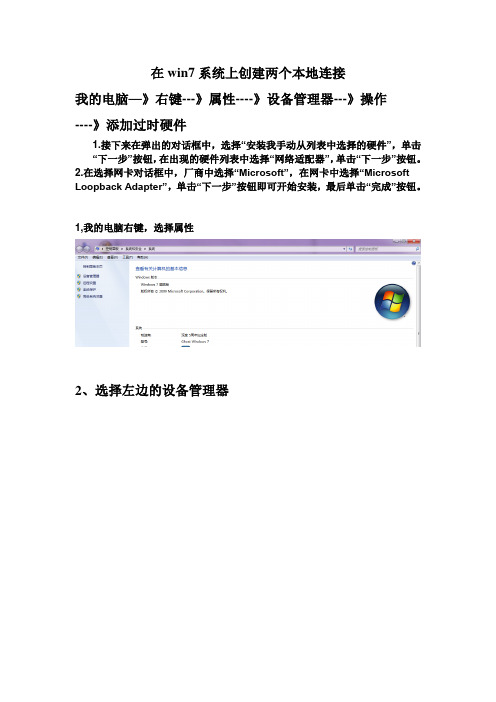
在win7系统上创建两个本地连接
我的电脑—》右键---》属性----》设备管理器---》操作
----》添加过时硬件
1.接下来在弹出的对话框中,选择“安装我手动从列表中选择的硬件”,单击
“下一步”按钮,在出现的硬件列表中选择“网络适配器”,单击“下一步”按钮。
2.在选择网卡对话框中,厂商中选择“Microsoft”,在网卡中选择“Microsoft Loopback Adapter”,单击“下一步”按钮即可开始安装,最后单击“完成”按钮。
1,我的电脑右键,选择属性
2、选择左边的设备管理器
3、选择操作
5、
厂商中选择“Microsoft”,在网卡中选择“Microsoft Loopback Adapter”,
点击下一步就安装成功。

开始-》运行-》输入regedit,进入注册表。
-》找到:HKEY_LOCAL_MACHINE\SYSTEM\ControlSet00\Services\Tcpip\Parameters\Interfaces项,该子项中有几个并列项,查到那个项包含旧网卡的型号及TCP/IP设置,删除这个子项就可以给新网卡设置相同的IP地址了。
网卡换了个插槽,进入系统时,设备管理器中就多出了个网卡Realtek RTL8139 Family PCI Fast Ethernet NIC #2 。
我在局域网上网,给网卡设置IP地址时,提示冲突信息,不允许设置。
请问怎么才能删除旧网卡Realtek RTL8139 Family PCI Fast Ethernet NIC ?在windows2000中,利用”控制面板”中的添加/删除硬件”选项删除原有的网卡。
启动”添加/删除硬件向导”,依次选择”卸载/拔插硬件-卸载设备”,钩选”显示隐藏设备”,可以找到原来的网卡,卸载即可。
在windows xp中,没有”卸载/拔插设备管理器”,而且”设备管理器”中的”查看”选项中虽有”显示隐藏设备”选项,但并不会显示己经拔除的旧网卡。
方法一:”命令提示符下”显示隐藏设备打开在windows xp的命令提示符,输入”set devmgr_show_nonpresent_devices=1”后回车,接着输入”start devmgmt.msc”,打开设备管理器,选择”查看”菜单中的”显示隐藏设备”,展开”网络适配器”,我们就会看到原有的网卡,卸载即可,从而释放原来与它捆绑在一起的IP地址。
方法二:修改”环境变量”打开系统属性窗口,选择”高级”选项,点击下方的”环境变量”。
在当前用户变量或“系统变量”中,点击“新建”按钮,在“变量名”一栏中输入“Devmgr_show_Nonpresent_Devices”,“变量值”一栏中输入“1”。
最后,点击“确定”按钮,关闭桌面窗口,重新打开“系统属性”中的“设备管理器”,选中“显示隐藏设备”,就可以随时查看真正隐藏的设备了。

win7本地连接中网络名显示“网络2”解决办法
会有不少朋友发现自己电脑本地连接显示的网络名称为“网络2”,其实这完全不影响正常使用,但是对于有些许强迫症的朋友可能会觉得不舒服,今天雅兮网就教大家如何修改这个名称。
1、点击win7桌面右下角本地连接,在对话框中点击“打开网络和共享中心”
2、在弹出的窗口中,点击“网络2”之前的图标
3、在弹出的“设置网络属性”窗口中,点击“合并或删除网络位置”
4、在弹出的“合并或删除网络位置”窗口中,选中状态为“未使用”的网络位置,点击“删除”按钮。
只剩下状态为“使用中”的网络位置,点击“关闭”按钮
5、在“设置网络属性”窗口,“网络名”后文本编辑框中,输入自己想要的名称(随意),然后点击“确定”按钮。


请看上图,出现了两条默认路由(默认路由就是0.0.0.0 0.0.0.0 的路由)。
在命令行提示符下(运行cmd可打开命令提示符,win7系统需要右键“以管理员身份运行”)输入:netstat -r或者route print可看到上图。
如果出现两条的0.0.0.0 0.0.0.0 的,则表明有问题,正常的话,是没有上图中的第一条的。
此时,可输入route delete 0.0.0.0命令来把两条0.0.0.0 0.0.0.0 的路由都删除。
禁用本地连接后再启用就只有一条正常的路由了,应该可以正常上网!现在还有个问题就是,在win7系统中,按上面的步骤处理后,重启电脑后会再出现两条默认路由。
目前的解决方法是编写批处理文件:把下面横线之间的内容复制到“记事本” 。
在记事本保存的时候,文件类型选择“所有文件”,文件名为pichuli.bat 。
复制到开始->所有程序->启动的目录下,则可以每次开机都运行一次。
另外也保存一份在桌面给同学,可以让同学手工运行。
//-------------------------------------------------------------------------------------------@echo offroute delete 0.0.0.0exit//--------------------------------------------------------------------------------------------该故障描述:1)锐捷认证成功。
2)获取到正常的ip地址,也获取到网关的MAC地址。
3)ping 网关可以通。
(如:ping 172.16.103.254 通!)4)ping 其他地址不通。
(如:ping 202.116.160.33 不通!)如果满足上面的情况,99%的可能是这个问题!五山目前解决了5次左右这样的故障。

清空windows系统⽹络配置清空windows系统⽹络配置具体描述:qq,微信可⽤⽹,但其他不能⽤。
⼀、win+r 输⼊cmd 打开命令⾏:ipconfig /all 查看DNSC:\WINDOWS\system32>ipconfig /all以太⽹适配器以太⽹:连接特定的 DNS 后缀 . . . . . . . :描述. . . . . . . . . . . . . . . : Intel(R) 82579LM Gigabit Network Connection物理地址. . . . . . . . . . . . . : 3C-97-0E-CE-A4-35DHCP 已启⽤ . . . . . . . . . . . : 否⾃动配置已启⽤. . . . . . . . . . : 是本地链接 IPv6 地址. . . . . . . . : fe80::8046:b71f:1968:8790%20(⾸选)IPv4 地址 . . . . . . . . . . . . : 172.16.99.173(⾸选)⼦⽹掩码 . . . . . . . . . . . . : 255.255.255.0默认⽹关. . . . . . . . . . . . . : 172.16.99.1DHCPv6 IAID . . . . . . . . . . . : 339515150DHCPv6 客户端 DUID . . . . . . . : 00-01-00-01-22-8E-21-2D-A4-4E-31-97-AA-B4DNS 服务器 . . . . . . . . . . . : fec0:0:0:ffff::1%1fec0:0:0:ffff::2%1fec0:0:0:ffff::3%1TCPIP 上的 NetBIOS . . . . . . . : 已启⽤C:\WINDOWS\system32>⼆、打开⽂本编辑器,输⼊如下⽂本:netflush.bat@Echo onpushd\windows\system32\drivers\etcattrib -h -s -r hostsecho 127.0.0.1 localhost>HOSTSattrib +r +h +s hostspopdipconfig /releaseipconfig /renewipconfig /flushdnsnetsh winsock reset allnetsh int ip reset allshutdown -r -t 3del %0三、将上述⽂本另存为 netflush.bat ⽂件四、单击⿏标右键,以管理员⾝份运⾏。

在Windows操作系统中,清理IPv6邻居表可以通过以下步骤完成:
1. 打开命令提示符(CMD):您可以通过在开始菜单搜索"cmd"或"命令提示符"来找到它。
为了获得管理员权限,右键点击"命令提示符"并选择"以管理员身份运行"。
2. 清除邻居缓存:在命令提示符中输入以下命令并按回车键:
ipv6 neighbors reset
这个命令将清除所有IPv6邻居条目,包括那些已经不再活跃的条目。
如果您只想清除特定的邻居条目,可以使用ipv6 neighbors命令列出所有的邻居条目,然后手动删除不需要的条目。
例如:
1. 列出所有邻居条目:
ipv6 neighbors
2. 删除特定邻居条目:
ipv6 neighbors "邻居地址" remove
将“邻居地址”替换为您想要删除的邻居的实际IPv6地址。
请注意,清理IPv6邻居表可能会影响网络连接,因为一些自动配置的设置可能会被重置。
确保在网络管理员或IT专家的指导下进行这些操作,特别是在生产环境中。

win10彻底删除全部数据的方法
如果你决定彻底删除Windows 10操作系统中的全部数据,这里有一些可行的方法供你参考。
1. 重置Windows 10操作系统:
- 打开“设置”应用程序,选中“更新和安全”选项。
- 在左侧的菜单中选择“恢复”。
- 在右侧的恢复选项中,点击“开始”按钮下的“开始”。
- 在弹出的窗口中选择“全部删除”选项,然后点击“下一步”。
- 最后,点击“重置”按钮来开始删除全部数据并重新安装Windows 10。
需要注意的是,这个过程会清除所有的个人文件和安装的应用程序。
2. 使用Windows 10安装媒体:
- 从Microsoft官方网站下载Windows 10安装媒体或制作一个启动盘。
- 将安装媒体插入计算机,并重新启动。
- 当计算机启动时,按照屏幕上的提示选择语言、时间和键盘布局。
- 点击“安装现在”按钮,然后同意许可协议。
- 在安装类型中选择“自定义”选项。
- 在列表中找到你的系统驱动器(通常是C盘),然后点击“删除”按钮。
- 确认删除操作并选择清除驱动器的选项。
- 点击“下一步”开始安装新的Windows 10操作系统。
无论选择哪种方法,务必要提前备份重要的文件和数据。
请记住,这些方法将永久地删除你的数据,所以在执行之前要仔细考虑并确保自己做好了备份。
【实验名称】Win7/Vista/XP下删除系统多余的“本地连接2”
【班级】:ZH002 【姓名】:Aurora 【实验目标】
⏹由于种种原因,例如重新安装网卡驱动程序之后,系统
将会自动创建亲的打开地连接,首先是本地连接2,甚至还会继续创建本地连接3,本地连接4,虽然不影响正常访问网络,但这些多余的连接出现在系统中,看起来确实觉得多余。
⏹将整个安装过程转换为word文档
⏹将word文档转换为.pdf文档
⏹给word文档加水印
【实验环境及拓扑】
名称:hp品牌机
计算机名:L7-21
使用者:Aurora
IP:192.168.7.21
【实验步骤】
步骤一、在运行框输入regedit.exe,打开注册表编辑器,如果是Windows Vista或Windows7,可能需要获得管理员账户的授权。
步骤二依次跳转到Hkey_Local_Machine\ System\ CurrentControlSet\ Control \ Network\ {4D36E972-E325-11CEBFC1-08002BE10318},在这里保存了关于本地连接的信息。
具体步骤如下:
HKEY_LOCAL_MACHINE\SYSTEM\CurrentControlSet\Contr ol\Network\{4D36E972-E325-11CE-BFC1-08002BE10318}\{ 261A82C8-D202-4D0A-B568-74321826A438}\Connection 就是本地连接,继续在下面找到本地连接2、3,甚至11、12更多。
Setp3:将本地连接2对应的整个子键值直接删除即可,考虑到系统的稳定性,建立在删除之前执行导出操作。
注销或重启系统,系统中多余的地本连接2即可被删除。
2010-08-09。